Panopto是一个一体化视频平台。它不仅提供桌面讲座录音和自动字幕服务,还与Canvas无缝集成。Panopto允许用户添加ASR(自动语音识别)字幕到他们有创作者访问的视频中。请注意,机器生成的字幕显然与人类转录不同,因此需要对其进行修改和编辑,以确保其100%准确。
您可以查看我们的PC (Windows)和Mac (Apple)文档或参加研讨会以了解更多信息。
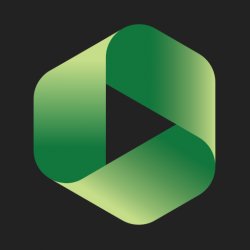

字幕技术可以帮助每个人确保课堂上的清晰沟通。标题文本由机器学习驱动。它取决于来自说话者的音频输入,包括说话者的口音、语音调制和语调。因此,字幕可能不是说话者话语的完整和准确的转录。
Panopto是一个一体化视频平台。它不仅提供桌面讲座录音和自动字幕服务,还与Canvas无缝集成。Panopto允许用户添加ASR(自动语音识别)字幕到他们有创作者访问的视频中。请注意,机器生成的字幕显然与人类转录不同,因此需要对其进行修改和编辑,以确保其100%准确。
您可以查看我们的PC (Windows)和Mac (Apple)文档或参加研讨会以了解更多信息。
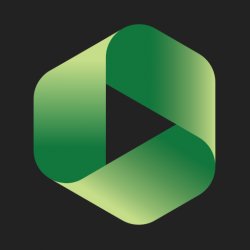
许多与ITDS合作的在线课程在整个课程中都有嵌入在外部文件夹中的Panopto视频。要编辑这些视频的字幕,或者您可能已经直接嵌入到页面中的任何视频,请按照以下步骤进行编辑。
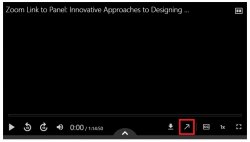
视频录制和发布后,可以自动添加字幕。
创建自动字幕:
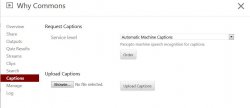
这个过程完成后,就可以访问标题了。
查看或编辑标题:
自动生成的字幕需要仔细编辑和审查。
编辑字幕、文字或开始时间:
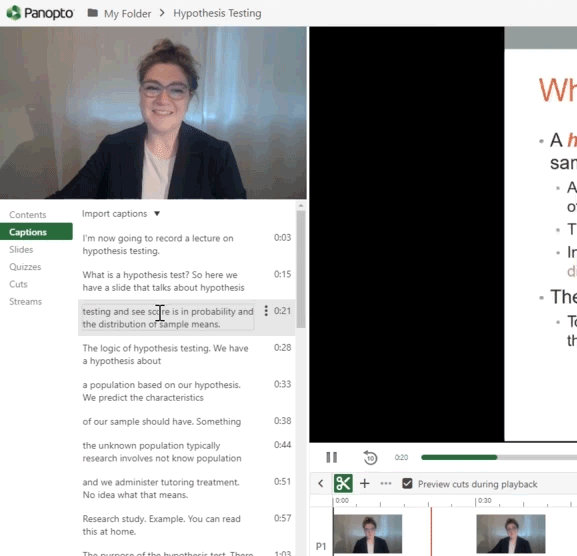
删除标题。
添加标题:
有关手动上传标题文件的信息,请访问Panopto支持网站。
谷歌幻灯片允许用户展示带有字幕的幻灯片。当您演示幻灯片时,您可以打开自动字幕以实时显示演讲者的话。
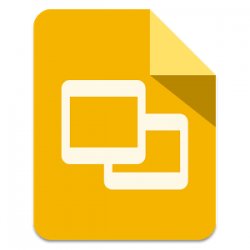
谷歌幻灯片-呈现与字幕
当使用Chrome浏览器时,谷歌幻灯片允许演讲者打开自动字幕,实时显示演讲者的话。使用您的设备的麦克风或外部麦克风,您可以使用自动关闭字幕,将填充并允许您调整大小和位置。
第一步:设置麦克风
第二步:配上文字说明

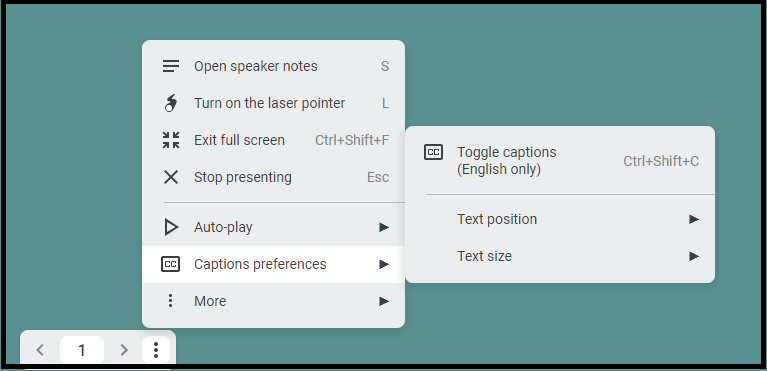
当你说话时,字幕会出现在屏幕的底部或顶部。
说明文字说明
Zoom是跨校园的官方视频/网络会议工具,并集成到所有Canvas课程中。您可以在Zoom会议中启用实时转录。这为与会者提供了在会议期间查看机器生成的实时字幕的选项。

使用Zoom的实时字幕
步骤1:在Zoom会议中,单击生活记录图标主机的工具栏。

步骤2:单击使Auto-Transcription选项框中的选项。
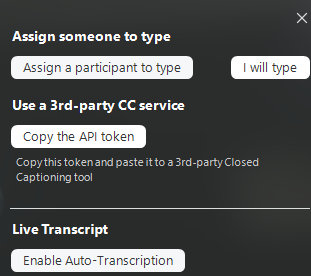
步骤3:选择Live Transcript图标上的向上箭头,然后单击Enable Subtitle。
点击字幕设置…更改标题文本的大小。
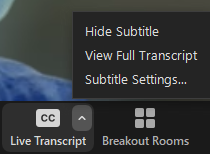
单击并拖动标题框可更改显示文本的位置。
水獭。Ai允许用户为会议、采访、讲座和其他重要的语音对话生成丰富的笔记。MSU不支持这一点。